先看最后效果:

(图1)
灯泡底座部分
1.画个椭圆,射线渐变填充(渐变数值白色到C20 K80)如(图2)1
2.画个稍大的椭圆,线形渐变填充,如(图2)2
3.复制一个相同椭圆,拉大,如(图2)3
4.交互式调和工具,如(图2)4
5.再画个稍大的椭圆,线形渐变填充,如(图2)5
6.复制一个相同椭圆,如(图2)6
7.交互式调和工具,ctrl+k拆分调和群组,调和群渐变,如(图2)7

(图2)
8.画个椭圆填充渐变(渐变数值:黑色到K50),如(图3)8
9.螺丝部分:画两个椭圆,修剪工具,修剪后得到如(图3)9.4再相交得到如(图3)9.5,填充上面一层填充渐变,如(图3)9.3底下一层填充K40, 得到如(图3)9.6
10.把刚做好的螺丝部分放到地部适合位置,如(图3)10
底座部分完成

(图3)
灯泡灯心部分
11.用钢笔工具画出灯心形状,填充渐变(渐变数值K14 到 C64 M31)没,交互式透明:标准,透明度54,如(图4)11
12.用钢笔工具画出灯心内的结块形状,填充渐变(渐变数值K14 到 C64 M31)没,交互式透明:标准,透明度54,如(图4)12
13.用钢笔工具勾出灯丝,如(图4)13
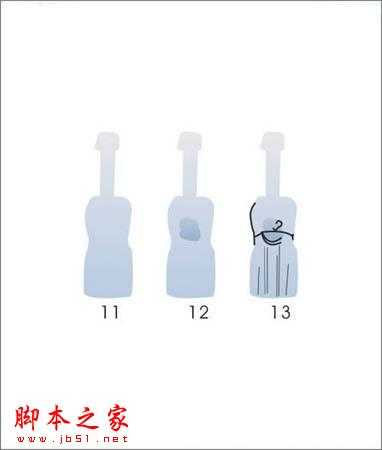
(图4)
14.用钢笔工具画出灯丝柱放置灯心底层,如(图5)14
15.用钢笔工具画出钨丝,如(图5)15
灯心部分完成

(图5)
灯泡部分
16.回到灯座,按+号复制最上的黑色椭圆,为了区分,我们先填充灰色,转成曲线,如(图6)16
17.形状工具,拖动上面的节点,如(图6)17

(图6)
18.画个椭圆,如(图7)18
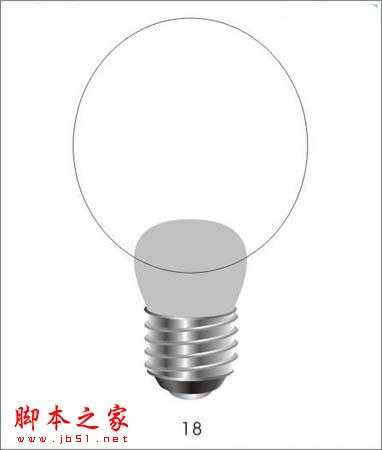
(图7)
19.与灰色层向结合,得到如(图8)19
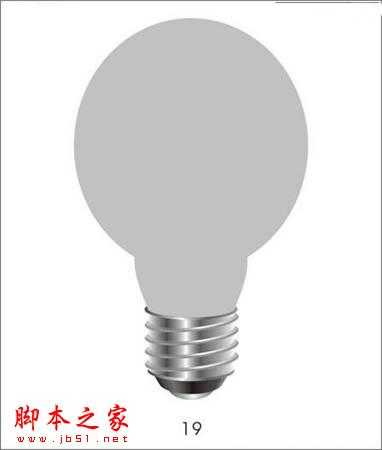
(图8)
20.形状工具,选中灰色图层,删除两边的节点,如(图9)20
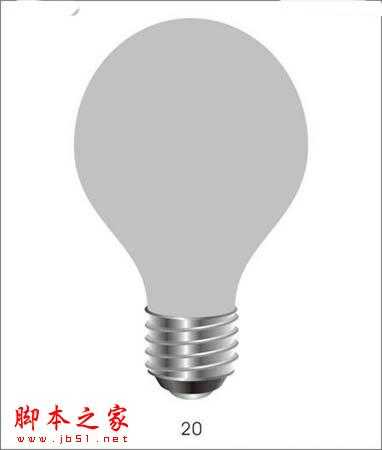
(图9)
21.用渐变填充灯泡颜色(渐变数值:白色到C100兰),交互式透明工具:标准,透明度60 。
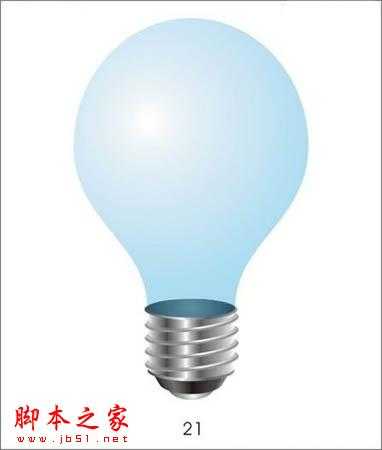
(图10)
22.把做好的灯心放到灯泡里,顺序为在灯泡后面,调整下灯心与灯座的结合处。
再在灯泡上做点折射面。
整个灯泡就完成。
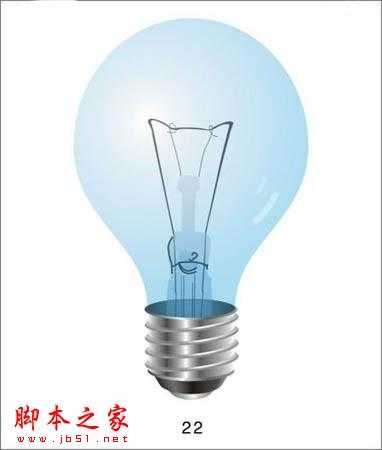
(图11)
彩色,灯泡
免责声明:本站文章均来自网站采集或用户投稿,网站不提供任何软件下载或自行开发的软件! 如有用户或公司发现本站内容信息存在侵权行为,请邮件告知! 858582#qq.com
《魔兽世界》大逃杀!60人新游玩模式《强袭风暴》3月21日上线
暴雪近日发布了《魔兽世界》10.2.6 更新内容,新游玩模式《强袭风暴》即将于3月21 日在亚服上线,届时玩家将前往阿拉希高地展开一场 60 人大逃杀对战。
艾泽拉斯的冒险者已经征服了艾泽拉斯的大地及遥远的彼岸。他们在对抗世界上最致命的敌人时展现出过人的手腕,并且成功阻止终结宇宙等级的威胁。当他们在为即将于《魔兽世界》资料片《地心之战》中来袭的萨拉塔斯势力做战斗准备时,他们还需要在熟悉的阿拉希高地面对一个全新的敌人──那就是彼此。在《巨龙崛起》10.2.6 更新的《强袭风暴》中,玩家将会进入一个全新的海盗主题大逃杀式限时活动,其中包含极高的风险和史诗级的奖励。
《强袭风暴》不是普通的战场,作为一个独立于主游戏之外的活动,玩家可以用大逃杀的风格来体验《魔兽世界》,不分职业、不分装备(除了你在赛局中捡到的),光是技巧和战略的强弱之分就能决定出谁才是能坚持到最后的赢家。本次活动将会开放单人和双人模式,玩家在加入海盗主题的预赛大厅区域前,可以从强袭风暴角色画面新增好友。游玩游戏将可以累计名望轨迹,《巨龙崛起》和《魔兽世界:巫妖王之怒 经典版》的玩家都可以获得奖励。
更新日志
- 【雨果唱片】中国管弦乐《鹿回头》WAV
- APM亚流新世代《一起冒险》[FLAC/分轨][106.77MB]
- 崔健《飞狗》律冻文化[WAV+CUE][1.1G]
- 罗志祥《舞状元 (Explicit)》[320K/MP3][66.77MB]
- 尤雅.1997-幽雅精粹2CD【南方】【WAV+CUE】
- 张惠妹.2007-STAR(引进版)【EMI百代】【WAV+CUE】
- 群星.2008-LOVE情歌集VOL.8【正东】【WAV+CUE】
- 罗志祥《舞状元 (Explicit)》[FLAC/分轨][360.76MB]
- Tank《我不伟大,至少我能改变我。》[320K/MP3][160.41MB]
- Tank《我不伟大,至少我能改变我。》[FLAC/分轨][236.89MB]
- CD圣经推荐-夏韶声《谙2》SACD-ISO
- 钟镇涛-《百分百钟镇涛》首批限量版SACD-ISO
- 群星《继续微笑致敬许冠杰》[低速原抓WAV+CUE]
- 潘秀琼.2003-国语难忘金曲珍藏集【皇星全音】【WAV+CUE】
- 林东松.1997-2039玫瑰事件【宝丽金】【WAV+CUE】
